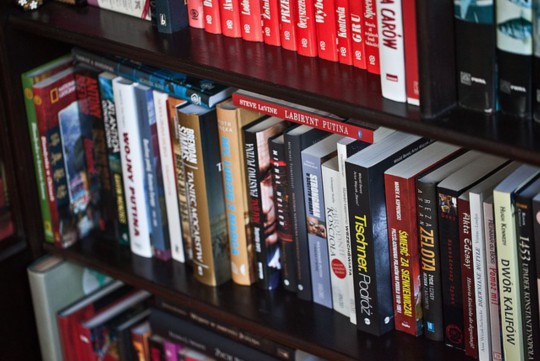摘要:本文提供了全面解析插件游戏卸载方法的指南,旨在帮助用户轻松搞定卸载插件游戏的问题。内容涵盖了识别需要卸载的插件游戏、使用系统自带功能或第三方卸载工具进行卸载的步骤,以及处理卸载过程中可能遇到的常见问题。通过本文的指导,用户将能够更有效地管理自己的电脑或设备,确保系统运行的流畅性和稳定性。
本文目录导读:
本文旨在为用户提供详尽的插件游戏卸载指南,涵盖不同操作系统和浏览器环境下的卸载步骤,通过详细分析插件游戏的安装路径、注册表信息以及浏览器扩展管理,帮助用户快速、安全地卸载不需要的插件游戏,无论你是Windows、Mac用户,还是使用Chrome、Firefox等浏览器的用户,都能在这里找到适合自己的卸载方法。
在数字娱乐盛行的今天,插件游戏以其小巧、便捷的特点深受玩家喜爱,随着时间的推移,一些不再需要的插件游戏可能会占用系统资源,甚至影响电脑性能,为了保持系统的整洁和高效,及时卸载这些插件游戏显得尤为重要,本文将为你提供一套全面的卸载指南,确保你能轻松搞定插件游戏的卸载问题。
一、了解插件游戏的安装路径
在卸载插件游戏之前,首先需要了解它们的安装路径,这有助于你更准确地定位并删除相关文件。
1、Windows系统:
- 默认情况下,插件游戏可能会安装在“Program Files”或“Program Files (x86)”目录下的某个文件夹中。
- 你也可以通过控制面板的“程序和功能”列表来查找插件游戏的安装信息,这里会显示所有已安装的程序及其安装路径。
2、Mac系统:
- Mac上的插件游戏通常安装在“应用程序”文件夹中,或者通过Homebrew等包管理器安装在特定目录下。
- 使用Spotlight搜索(快捷键Cmd+空格键)可以快速找到插件游戏的安装位置。
二、通过控制面板或应用程序文件夹卸载
对于大多数插件游戏,你可以通过操作系统的控制面板或应用程序文件夹来卸载它们。
1、Windows系统:
- 打开控制面板,选择“程序和功能”。
- 在程序列表中找到你要卸载的插件游戏,右键点击并选择“卸载”。
- 按照提示完成卸载过程。
2、Mac系统:
- 打开“应用程序”文件夹,找到你要卸载的插件游戏。
- 将游戏图标拖放到废纸篓中,或者右键点击并选择“移到废纸篓”。
- 清空废纸篓以彻底删除游戏。

三、清理注册表信息(仅限Windows)
在Windows系统中,插件游戏的安装信息可能会残留在注册表中,为了彻底卸载游戏,建议清理相关的注册表信息。
1、使用注册表编辑器:
- 按Win+R键打开运行窗口,输入“regedit”并按回车打开注册表编辑器。
- 在注册表编辑器中,导航到与插件游戏相关的键值(这通常需要一些专业知识,因为错误的修改可能会导致系统问题)。
- 右键点击相关键值并选择“删除”。
- 重启计算机以确保更改生效。
注意:由于注册表编辑涉及系统底层设置,建议在进行任何修改之前先备份注册表。
四、清理浏览器扩展(针对浏览器插件游戏)
如果你安装的插件游戏是通过浏览器扩展形式存在的,那么你需要通过浏览器的扩展管理界面来卸载它们。
1、Chrome浏览器:
- 打开Chrome浏览器,点击右上角的菜单按钮(三个点)。
- 选择“更多工具” > “扩展程序”。
- 在扩展程序列表中找到你要卸载的插件游戏,点击旁边的“移除”按钮。
2、Firefox浏览器:

- 打开Firefox浏览器,点击右上角的菜单按钮(三条横线)。
- 选择“扩展和主题”。
- 在扩展列表中找到你要卸载的插件游戏,点击旁边的“移除”按钮。
五、检查并删除残留文件
在卸载插件游戏后,有时可能会留下一些残留文件,这些文件可能位于游戏安装目录的上级文件夹、用户文件夹的特定位置或临时文件夹中。
1、检查上级文件夹:
- 导航到插件游戏的安装目录的上级文件夹,查看是否有残留的文件夹或文件。
- 如果有,将其删除。
2、用户文件夹:
- 检查用户文件夹下的“AppData”(Windows)或“Library”(Mac)目录,查找与插件游戏相关的文件夹并删除。
3、临时文件夹:
- 使用系统自带的磁盘清理工具或第三方清理软件来清理临时文件夹中的残留文件。
六、使用第三方卸载工具
如果你对手动卸载过程感到困惑或担心误删文件,可以使用第三方卸载工具来卸载插件游戏,这些工具通常会自动扫描系统中的程序并列出它们,你可以轻松选择并卸载不需要的程序。
1、IObit Uninstaller:

- 一款功能强大的卸载工具,能够彻底卸载程序并清理相关文件和注册表信息。
- 支持批量卸载和强制卸载功能。
2、Revo Uninstaller:
- 另一款优秀的卸载工具,提供高级扫描模式以查找并删除残留文件。
- 支持注册表清理和自动备份功能。
卸载插件游戏并不是一项复杂的任务,但为了确保彻底卸载并避免潜在问题,建议遵循以下步骤:
- 首先通过操作系统的控制面板或应用程序文件夹卸载插件游戏。
- 对于Windows用户,使用注册表编辑器清理相关注册表信息(注意备份注册表)。
- 检查并删除浏览器扩展(如果插件游戏是通过浏览器安装的)。
- 仔细检查并删除残留文件。
- 考虑使用第三方卸载工具来简化卸载过程。
通过遵循这些步骤,你可以轻松、安全地卸载不再需要的插件游戏,保持系统的整洁和高效。